माइक्रोसॉफ्ट ऑफिस विजुअल रिफ्रेश: जानने योग्य 8 बातें
Microsoft द्वारा Windows 11 को (Windows 11 available)इनसाइडर(Insiders) प्रोग्राम के माध्यम से उपलब्ध कराने के कुछ ही समय बाद , उन्होंने घोषणा की कि Microsoft Office ऐप्स(Microsoft Office apps) को "विज़ुअल रिफ्रेश" मिलेगा।
Microsoft फ़्लुएंट डिज़ाइन प्रिंसिपल्स(Fluent Design Principles) नामक किसी चीज़ में स्थानांतरित हो रहा है । यह चार सिद्धांतों का एक सेट है जो Microsoft का मानना है कि "... कालातीत जरूरतों और वर्तमान वास्तविकताओं के गठजोड़ को नेविगेट करेगा।" माइक्रोसॉफ्ट ऑफिस डिजाइन के (Microsoft Office Design)प्रमुख(Head) के रूप में , जॉन फ्रीडमैन(Jon Friedman) लिखते हैं।

चार सिद्धांत फोकस, प्रवर्धन, कनेक्शन, और सुरक्षा या मन की शांति के लिए डिजाइन हैं। ये हवादार मार्केटिंग शब्दों की तरह लग सकते हैं, लेकिन ये व्यावहारिक विशेषताओं में तब्दील हो जाते हैं।
यदि आप माइक्रोसॉफ्ट इनसाइडर प्रोग्राम(Microsoft Insiders program) का हिस्सा नहीं हैं , तो ऑफिस(Office) कुछ समय के लिए बदलने वाला नहीं है। इसी तरह(Likewise) , यदि आप Office 365 या Microsoft 365 का उपयोग नहीं कर रहे हैं, तो चीज़ें बिल्कुल भी बदलने वाली नहीं हैं। हालांकि, बहुत कम लोग बदलाव के प्रशंसक होते हैं तो आइए आने वाले समय के लिए तैयार रहें।
1. नए ऑफिस डिज़ाइन को कैसे चालू या बंद करें(1. How to Turn On or Off the New Office Design)
यदि आप Office इनसाइडर(Insiders) प्रोग्राम का हिस्सा हैं, फिर भी नए अनुभव के लिए तैयार नहीं हैं, तो आप इसे आसानी से बंद और चालू कर सकते हैं।
- विंडो के शीर्ष-दाईं ओर व्हाट्स न्यू(What’s New) आइकन चुनें ।
- जल्द ही आने(Coming Soon ) वाले फलक में नीचे स्क्रॉल करके नए अनुभव का प्रयास करें(Try the new experience) स्लाइडर पर जाएँ। इसे बंद करने के लिए स्लाइडर का चयन करें।

- चेतावनी विंडो से पता चलता है कि परिवर्तन लागू करने के लिए आपको ऐप को पुनरारंभ करना होगा। डिवाइस को पुनरारंभ करने की आवश्यकता नहीं है; आपको केवल ऐप को पुनरारंभ करने की आवश्यकता है। चेतावनी साफ़ करने के लिए ठीक(OK ) का चयन करें ।

जल्द ही आने(Coming Soon ) वाले फलक में ध्यान दें कि स्लाइडर अभी बंद स्थिति में है। ऐप से बाहर निकलें, इसे फिर से खोलें, और नया अनुभव चला जाएगा।

वर्तमान संस्करण में, कमिंग सून(Coming Soon) फीचर केवल वर्ड(Word) , एक्सेल(Excel) , आउटलुक(Outlook) , पॉवरपॉइंट(PowerPoint) और वननोट(OneNote) में है। हालाँकि, नए अनुभव को आउटलुक(Outlook) के माध्यम से बंद और चालू नहीं किया जा सकता है । अन्यथा(Otherwise) , एक ऐप में सेटिंग परिवर्तन अन्य सभी ऐप में अनुभव को प्रभावित करेगा।
2. डिफ़ॉल्ट रूप से संक्षिप्त रिबन(2. Collapsed Ribbon by Default)
ताज़ा किए गए Office ऐप्स खोलते समय, Office रिबन(Office Ribbon) संक्षिप्त हो जाएगा और केवल टैब दिखाएगा। रिबन(Ribbon) को स्थायी रूप से प्रदर्शित करने के लिए , व्यू(View) टैब चुनें। रिबन(Ribbon) दिखाई देगा । रिबन(Ribbon) के सबसे दाहिने छोर पर नीचे तीर का चयन करें और हमेशा रिबन दिखाएं(Always show Ribbon) चुनें ।

3. पूर्ण स्क्रीन मोड(3. Full Screen Mode)
एक विकल्प फ़ुल-स्क्रीन मोड(Full-screen mode) चुनना है । हम देख सकते हैं कि यह कैसे फोकस बढ़ाता है। फ़ुल-स्क्रीन से बाहर निकलने के लिए, थ्री-डॉट्स मेनू चुनें और शो रिबन(Show Ribbon ) मेनू पर वापस जाएँ। फिर, इसे बंद करने के लिए फिर से फ़ुल-स्क्रीन मोड चुनें।(Full-screen mode )

4 - त्वरित पहुँच टूलबार दिखाएँ(4 – Show Quick Access Toolbar)
त्वरित पहुँच उपकरण पट्टी(Quick Access Toolbar) पहले से ही वर्तमान कार्यालय में है और वर्तमान (Office)कार्यालय(Office) अनुप्रयोगों में शीर्ष-बाएँ क्षेत्र में डिफ़ॉल्ट है । इसमें कमांड जोड़े और निकाले जा सकते हैं, और रिबन(Ribbon) के नीचे भी स्थानांतरित हो सकते हैं ।

नया क्विक एक्सेस टूलबार(Quick Access Toolbar) डिफ़ॉल्ट रूप से छिपा हुआ है। हालांकि, शो रिबन मेनू का उपयोग करके, इसे (Show Ribbon)रिबन डिस्प्ले विकल्प(Ribbon Display Options) मेनू में शो क्विक एक्सेस टूलबार(Show Quick Access Toolbar) का चयन करके प्रकट किया जा सकता है ।

नया क्विक एक्सेस टूलबार (Quick Access Toolbar)रिबन(Ribbon) के ऊपर और नीचे ले जाया जा सकता है और इसमें कमांड जोड़े और निकाले जा सकते हैं। रिबन(Ribbon) के नीचे नया टूलबार ले जाने पर सेव(Save ) और ऑटोसेव(Autosave ) कमांड टाइटल बार में बने रहते हैं ।

साथ ही, कमांड लेबल को हटाया जा सकता है, जिससे क्लीनर, अधिक केंद्रित अनुभव बन सकता है।

5. मैचिंग विंडोज और ऑफिस थीम्स(5. Matching Windows and Office Themes)
वर्तमान कार्यालय में, थीम स्वचालित रूप से (Office)विंडोज(Windows) थीम से मेल नहीं खाती है । रिफ्रेश में, आपके द्वारा चुनी गई किसी भी विंडोज(Windows) थीम से ऑफिस अपने आप मेल खाएगा। (Office)यह विंडोज थीम से बाहर और (Windows)ऑफिस(Office) में एक अलग थीम में कूदने के दृश्य झटके को समाप्त करता है ।
ऐसा प्रतीत होता है कि Microsoft Windows पर चलने वाले ऐप के बजाय Office को (Office)Windows का एक्सटेंशन बना रहा है ।
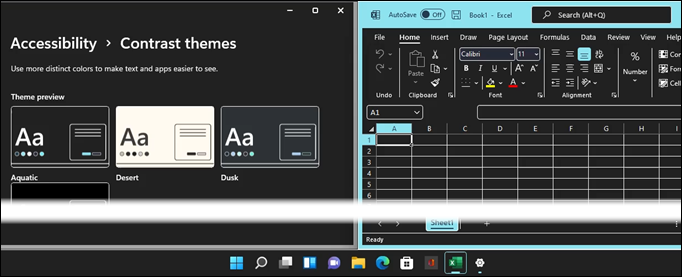
6. सहयोग उपस्थिति संकेतक(6. Collaboration Presence Indicators)
किसी साझा दस्तावेज़ को संपादित करते समय, क्या आपको आश्चर्य होता है कि क्या कोई अन्य व्यक्ति एक साथ परिवर्तन कर रहा है? ताज़ा संस्करण में, शीर्ष-दाएँ कोने में उपस्थिति संकेतक हैं जो बाहर खड़े हैं। दस्तावेज़ में ऐसे संकेतक भी होंगे जहां सहयोगी परिवर्तन कर रहे हैं, ताकि आप जान सकें कि वे किस पर काम कर रहे हैं।
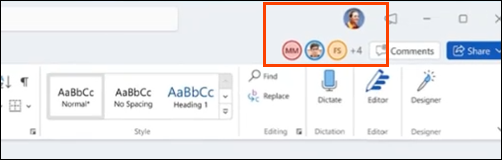
7. 64 बिट एआरएम संस्करण(7. 64 Bit ARM Version)
टेबलेट, फ़ोन और अन्य पोर्टेबल डिवाइस पर Office का उपयोग करने का अर्थ Android , iOS या वेब संस्करणों का उपयोग करना है। यह बुरा नहीं है, फिर भी उन संस्करणों को कमजोर किया जा सकता है और डेस्कटॉप संस्करण से उपयोग करने के लिए काफी अलग महसूस होता है।

Microsoft ने घोषणा की कि वे Office के ताज़ा संस्करण को (Office)Windows 11 के लिए 64-बिट ARM इंस्टॉलेशन पैकेज देने जा रहे हैं । इसका अर्थ है कि आप इन अधिक पोर्टेबल उपकरणों पर 64-बिट कार्यालय(Office) ऐड-इन्स, सह-लेखन, और बड़ी कार्यपुस्तिका गणना कर सकते हैं।
8. स्टाइलिंग परिवर्तन(8. Styling Changes)
बाकी बदलाव सरल हैं लेकिन आंखों को भाते हैं, शैली में बदलाव। विंडोज 11(Windows 11) की गोल कोनों की शैली अब कार्यालय(Office) में आ गई है।

आप यह भी देखेंगे कि स्क्रॉल बार और अन्य स्क्रीन पोजिशनिंग आइकन अधिक विशिष्ट हैं।

क्या अन्य परिवर्तन हैं?(What Other Changes Are There?)
यह केवल माइक्रोसॉफ्ट ऑफिस(Microsoft Office) विजुअल रिफ्रेश का पूर्वावलोकन है। यदि आप अभी Microsoft 365 सुइट का उपयोग कर रहे हैं, तो आपको पता चल जाएगा कि परिवर्तन शीघ्रता से लागू हो सकते हैं, और हो सकता है कि आपको पता न हो कि वे आ रहे हैं।
तेजी से परिवर्तन जारी रहने की अपेक्षा करें क्योंकि Microsoft Office को एक सेवा के रूप में सॉफ़्टवेयर या Saas के रूप में स्थानांतरित करना जारी रखता है । चूंकि फ़्लूइड डिज़ाइन सिद्धांतों का दायरा इतना विशाल है, इसलिए संभवतः हम (Fluid Design Principles)Windows 11 और ताज़ा किए गए Office के सार्वजनिक रूप से रिलीज़ होने तक Office में सभी परिवर्तन नहीं देखेंगे ।
Related posts
माइक्रोसॉफ्ट आउटलुक नहीं खुलेगा? ठीक करने के 10 तरीके
माइक्रोसॉफ्ट ऑफिस में पीडीएफ दस्तावेज़ कैसे बनाएं
माइक्रोसॉफ्ट वर्ड में वर्ड काउंट कैसे दिखाएं
माइक्रोसॉफ्ट आउटलुक से सीएसवी या पीएसटी में अपने ईमेल कैसे निर्यात करें?
ओपनऑफिस राइटर लुक और फंक्शन को माइक्रोसॉफ्ट वर्ड की तरह बनाएं
माइक्रोसॉफ्ट वर्ड में मेल मर्ज कैसे बनाएं
माइक्रोसॉफ्ट वर्ड स्क्रीनशॉट टूल का उपयोग कैसे करें
माइक्रोसॉफ्ट एक्सेल ऑनलाइन और डेस्कटॉप के लिए एक्सेल के बीच अंतर
माइक्रोसॉफ्ट एक्सेस के साथ डेटाबेस कैसे बनाएं
Microsoft Word में संपादन कैसे दिखाएँ, स्वीकार करें या छिपाएँ?
Office 365 में हटाए गए ईमेल को कैसे पुनर्प्राप्त करें
Microsoft टीम मीटिंग कैसे रिकॉर्ड करें
माइक्रोसॉफ्ट वर्ड में टेक्स्ट कैसे खोजें और बदलें
माइक्रोसॉफ्ट ऑफिस के किसी भी संस्करण की मरम्मत कैसे करें
माइक्रोसॉफ्ट ऑफिस 2019 में सर्वश्रेष्ठ नई सुविधाएँ
माइक्रोसॉफ्ट वर्ड में हॉरिजॉन्टल लाइन कैसे डालें
माइक्रोसॉफ्ट ऑफिस पिक्चर मैनेजर को कैसे पुनर्स्थापित करें
Google डॉक्स बनाम माइक्रोसॉफ्ट वर्ड - क्या अंतर हैं?
माइक्रोसॉफ्ट वर्ड में एक लिफाफे पर कैसे प्रिंट करें
वर्ड में बुकमार्क नॉट डिफाइंड एरर को कैसे ठीक करें
